1、复制背景图层,点击【图像】-【调整】-【去色】将图片变为黑白,去色的快捷键为,【Ctrl+Shift+U】

2、将去色后的图层再复制一层,点击【图像】-【调整】-【反相】将图片变成额,不知道该怎么说,你们自己看效果就好,并且将混合模式改成【颜色减淡】,反相的的快捷键为:【Ctrl+I】

3、选中反相后的图层,点击【滤镜】-【其他】-【最小值】,再跳出来的弹框中,【半径】输入2,就可以将图片的整体轮廓给勾勒显现出来;将【预览】勾选上去,我们就可以实时看到我们调整的效果
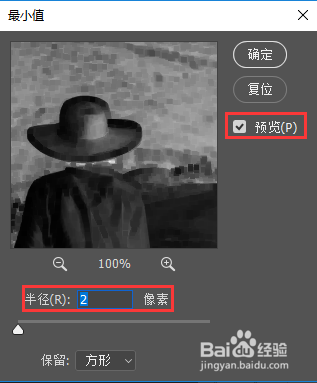
4、将两个图层合并,并为合并后的新图层添加图层蒙版,合并的快捷键为:Ctrl+E

5、选中图层蒙版,点击【滤镜】-【杂色】-【添加杂色】,在跳出来的弹框中大家可以根据预览的效果去输入【数量】,这边我输入的值为150
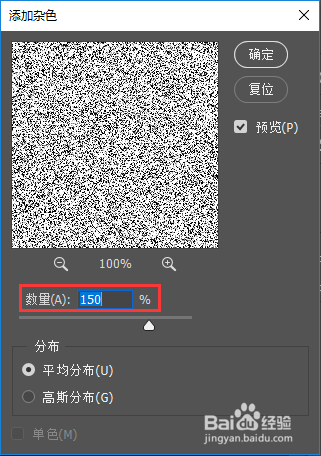
6、选中图层蒙版,点击点击【滤镜】-【模糊】-【动感模糊】,在跳出来的弹框中【角度】你觉得画画应该是什么的角度就自己来就可以,【距离】也是视预览效果而定,这边我将【角度】设为45,【距离】为31

7、鉴于目前图片效果有点灰暗,所以我们就可以添加个调整图层,让画面更加鲜艳饱和,更好看一点,所以我们添加个【自然饱和度】的调整图层,增加【自然饱和度】和【饱和度】即可

